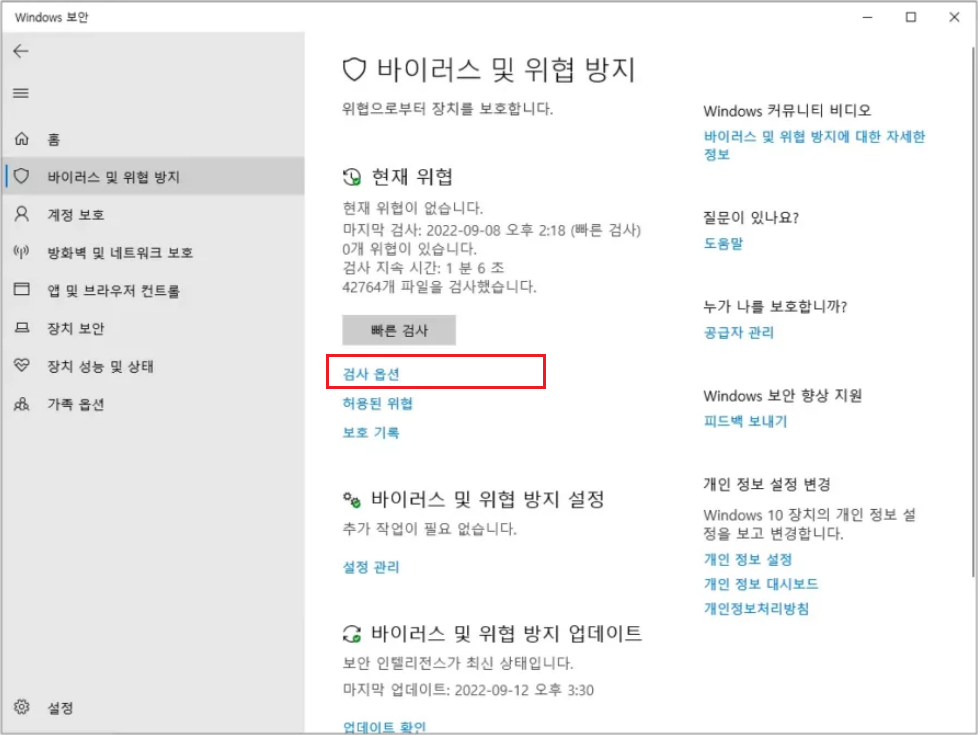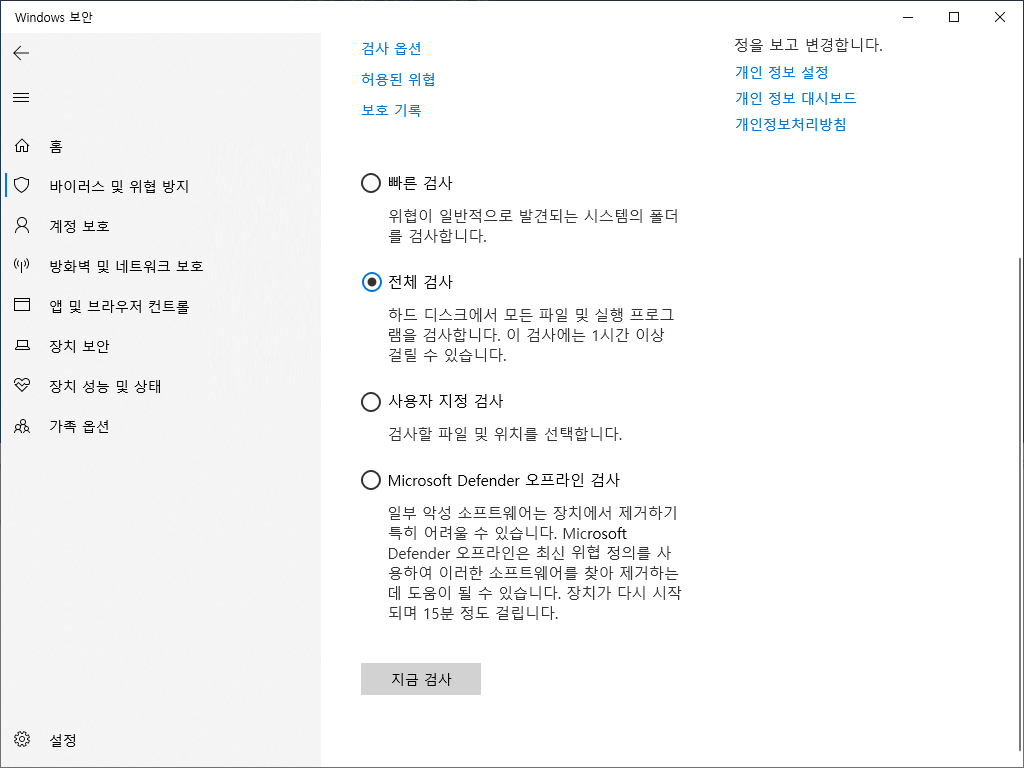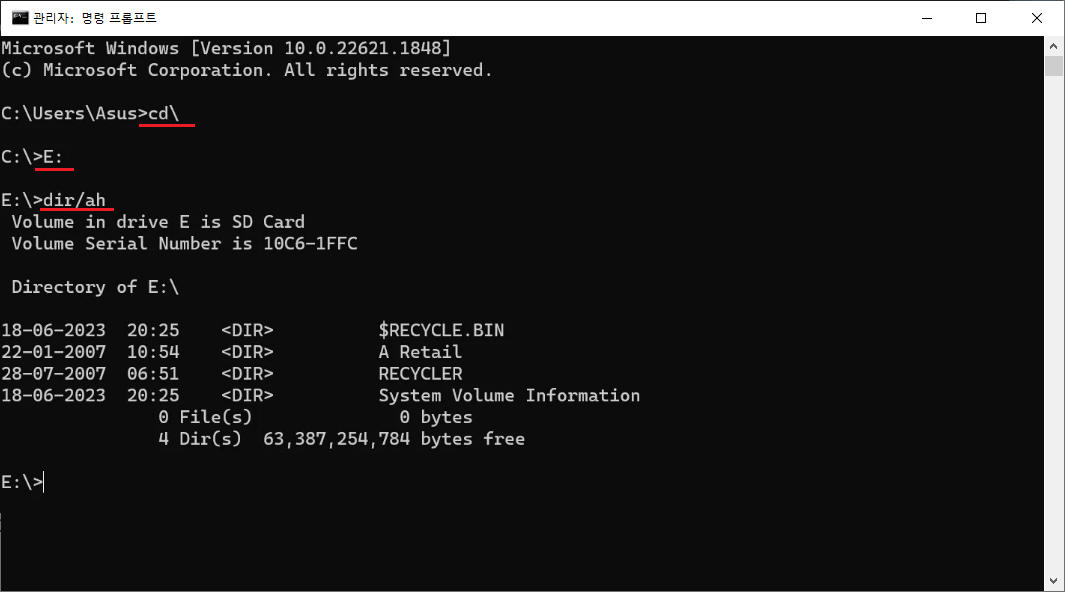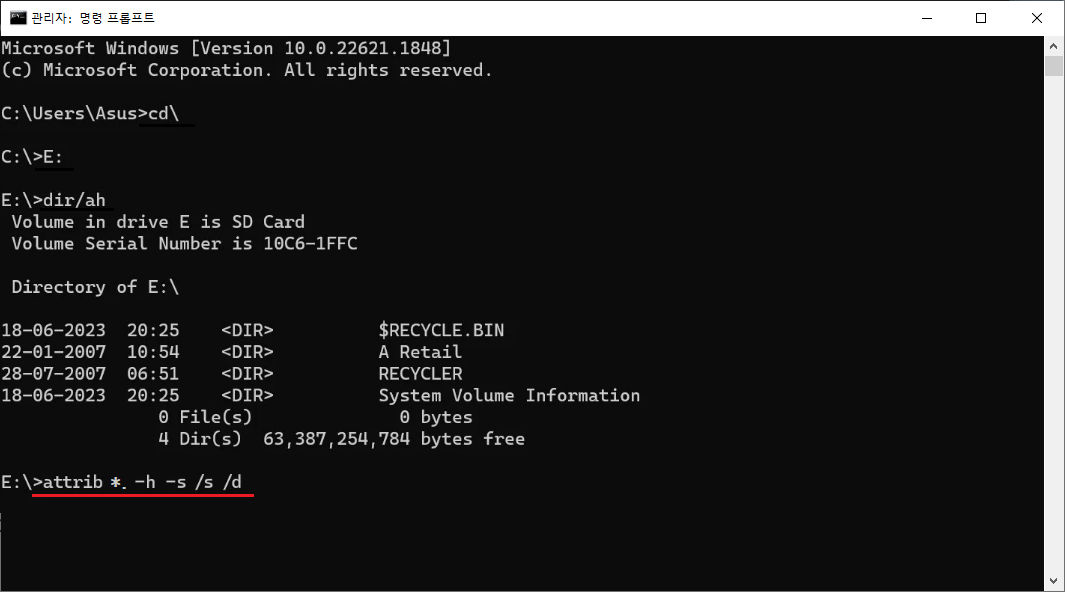만약 카메라의 SD 카드에서 데이터를 노트북으로 전송하려고 시도하였으나 오류 메시지를 받았고, 저장 매체에 대한 백신 검사를 수행할 때 SD 카드가 바이러스에 손상되었을 수 있습니다! 컴퓨터 바이러스가 SD 카드에 감염될 수 있습니다. 인터넷에서 다운로드하는 것은 기기와 SD 카드가 악성 소프트웨어에 감염될 위험에 노출될 수 있습니다. 감염된 SD 카드는 읽을 수 없거나 손상되어 데이터 손실을 초래할 수 있습니다. 이때 SD 카드를 포맷하고자 할 수 있지만, 이로 인해 메모리 카드의 모든 데이터가 손실될 수 있습니다. 따라서 다른 방법을 시도할 수 있는 경우에는 직접 포맷하지 마십시오.
본 문서에서는 데이터 손실 없이 SD 카드에서 바이러스를 제거하는 다양한 방법을 깊이 있게 탐구하겠습니다.
SD 카드가 바이러스에 감염되었는지 판단하는 방법
SD 카드가 실제로 바이러스에 감염되었는지 확인하려면 몇 가지 전형적인 증상을 먼저 인식해야 합니다:
- 데이터 또는 데이터 폴더 손실 또는 이름 변경: 많은 바이러스는 데이터와 데이터 폴더를 삭제하거나 이름을 변경할 수 있습니다. SD 카드에서 데이터가 사라지거나 다른 이름으로 저장되어 있다면 SD 카드가 감염되었을 수 있습니다.
- 알 수 없는 데이터 또는 데이터 폴더가 나타남: 바이러스는 SD 카드에 이전에 존재하지 않았던 새로운 데이터 또는 데이터 폴더를 생성할 수 있습니다.
- 장치 이상: 장치가 갑자기 평소보다 느리게 작동하거나 빈번하게 충돌하거나 이상한 팝업 창을 받는다면 컴퓨터 바이러스에 감염되었을 수 있습니다.
- 시스템 경고 또는 알림: Windows Defender 또는 다른 안티바이러스 소프트웨어가 의심스러운 프로그램을 감지하면 시스템 경고 및 알림을 받을 수 있습니다.
감염된 SD 카드에서 데이터를 검색하는 방법
SD 카드에 바이러스가 감염되어 데이터를 잃어버렸다면, 먼저 잃어버린 데이터를 찾은 다음에 바이러스를 제거해야 합니다.
Bitwar 데이터 복구 소프트웨어는 안전하고 효과적이며 빠르고 편리한 메모리 카드 데이터 복구 소프트웨어입니다. 이 소프트웨어는 바이러스에 의해 숨겨진, 삭제된 또는 손상된 데이터를 찾는 데 사용될 수 있습니다. 만약 SD 카드의 MBR(메인 부트 레코드)이 바이러스에 손상된 경우, Bitwar 데이터 복구 소프트웨어는 원시 구조의 디스크에서 잃어버린 데이터를 찾아내고 복구할 수 있습니다.
Bitwar 데이터 복구 소프트웨어는 장치를 읽기 전용 모드로 설정하여 바이러스가 SD 카드를 계속 모니터링하는 것을 막습니다. 이는 감염된 장치에서 데이터를 복구할 수 있는 가능성을 높이는 데 도움이 되며, 바이러스에 의해 삭제된 데이터를 복구하는 데도 도움이 됩니다. 포맷해야 할 경우에도 Bitwar 데이터 복구 소프트웨어를 사용하여 포맷된 SD 카드에서 데이터를 복구할 수 있습니다.
Bitwar 데이터 복구 소프트웨어는 하드 드라이브, 외장 하드 드라이브, 플래시 드라이브, SD 카드, CF 카드 등 다양한 저장 장치에서 데이터를 복구하는 기능을 지원합니다. 카메라의 SD 카드나 핸드폰의 MicroSD 카드가 영향을 받았더라도 Bitwar 데이터 복구 소프트웨어가 도움을 줄 수 있습니다.
Bitwar Data Recovery 공식 웹사이트: https://www.bitwarsoft.com/ko/data-recovery-software
지금 Bitwar Data Recovery를 무료로 다운로드하십시오:
Bitwar 데이터 복구 소프트웨어를 사용하여 감염된 SD 카드에서 데이터를 복구하는 방법은 다음과 같습니다:
단계 1: 설치된 Bitwar 데이터 복구 소프트웨어를 실행하고, 감염된 SD 카드를 선택합니다.

단계 2: 스캔 모드와 데이터 유형을 선택한 후, 스캔 버튼을 클릭합니다. (만약 메모리 카드를 빠른 형식으로 포맷한 경우, “잘못된 포맷 스캔”을 사용하고, 바이러스로 인해 삭제된 데이터를 복구하려면 “빠른 스캔”을 선택하십시오. 위의 방법으로도 복구할 데이터를 찾을 수 없는 경우 “깊은 스캔”을 사용하십시오.)


단계 3: 스캔이 빠르게 실행됩니다. 스캔된 데이터가 하나씩 나열됩니다. 복구할 데이터를 데이터 이름, 경로, 유형 등의 정보를 참고하여 찾고 미리 보고, 복구하려는 데이터를 선택한 후 복구 버튼을 클릭하여 안전하게 저장합니다.
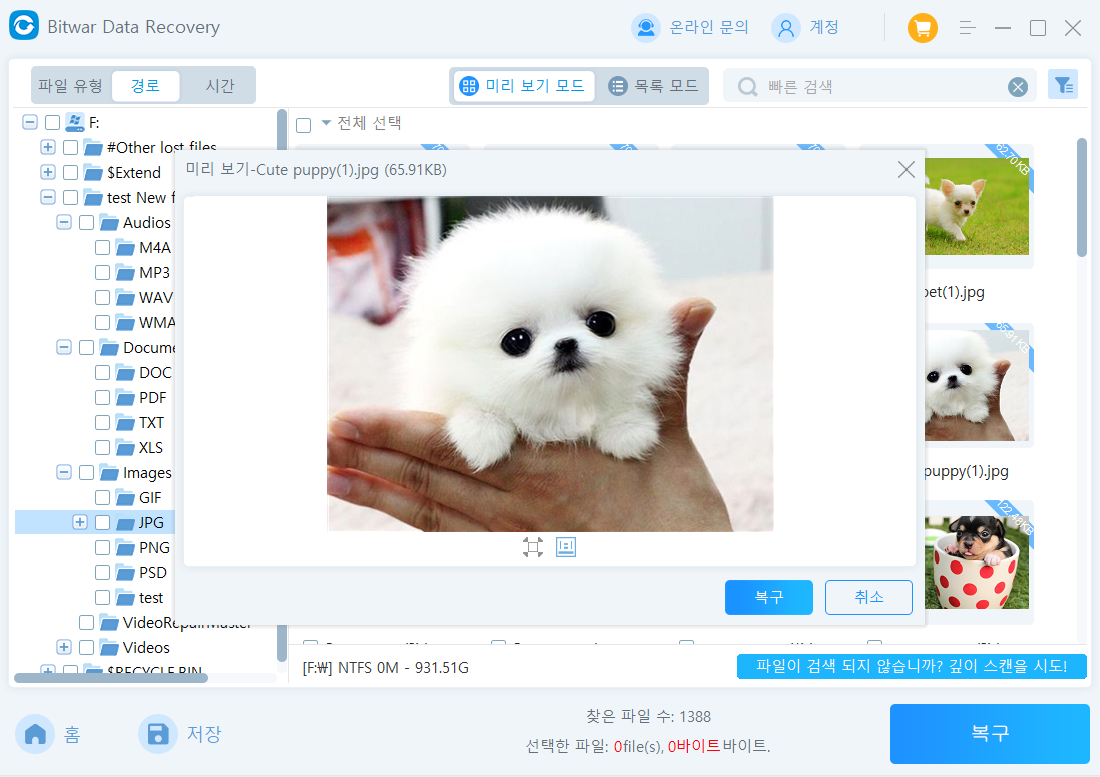
포맷하지 않고 SD카드에서 바이러스를 제거하는 방법
감염된 SD 카드를 포맷하지 않고 바이러스를 제거하려면 다음의 네 가지 간단한 단계를 시도해 볼 것을 권장합니다.
단계 1: SD 카드를 (카드 리더기를 사용하여) 컴퓨터에 연결합니다.
단계 2: 안티바이러스 소프트웨어를 사용하여 메모리 카드를 스캔합니다.
Windows에는 Windows Defender라는 프로프라이어리 안티바이러스 프로그램이 있습니다. 이 안티바이러스 프로그램은 실시간으로 악성 소프트웨어를 방어해주지만, 감염된 장치를 탐지하기 위해 시스템 전체 스캔을 권장합니다. 다음은 Windows Defender를 사용하여 SD 카드에서 바이러스를 제거하는 방법입니다:
- Windows 키 + S를 누릅니다. 대화 상자에 “바이러스 및 위협 방지”라고 입력한 후 해당 옵션을 클릭합니다.
- “스캔 옵션”을 클릭합니다.

- 이제 “완전 스캔” 옵션을 선택한 후 “지금 스캔”을 클릭할 수 있습니다. Windows Defender가 컴퓨터 전체를 바이러스 여부로 스캔하기 시작합니다. 완전 스캔은 시간이 오래 걸릴 수 있습니다. 그렇지 않은 경우, “사용자 정의 스캔”을 클릭하여 특정 데이터, 폴더 또는 저장 장치를 선택하여 SD 카드를 스캔할 수 있습니다.

Windows Defender는 뛰어난 보호 도구이며 시스템이 악성 소프트웨어로부터의 첫 번째 방어선입니다. 그러나 SD 카드 바이러스 제거 프로그램으로 다른 서드파티 안티바이러스 소프트웨어를 사용할 수도 있습니다. 예를 들어 카스퍼스키, 노턴, 맥아피 등이 있습니다.
단계 3: CMD 명령을 사용하여 SD 카드 복구
많은 경우, 바이러스는 SD 카드의 데이터를 삭제하는 대신 숨겨놓아 보이지 않게 만듭니다. 바이러스 감염된 데이터를 복구하는 가장 간단한 방법은 명령 프롬프트를 사용하는 것입니다. 다음은 다섯 가지 간단한 단계로 명령 프롬프트를 사용하는 방법입니다:
- Windows 키 + S를 눌러 Windows 검색을 엽니다. 이제 “cmd”를 입력합니다. 명령 프롬프트를 마우스 오른쪽 버튼으로 클릭한 다음 “관리자 권한으로 실행”을 선택합니다.
- “cd”를 입력하고 Enter 키를 누릅니다.
- 드라이브 코드를 입력한 다음 콜론 (:)을 붙여 해당 드라이브 또는 저장 장치를 선택하고 Enter 키를 누릅니다.
- “dir/ah”를 입력하고 Enter 키를 누릅니다. 이는 CMD가 선택한 드라이브에서 발견한 모든 숨겨진 데이터와 디렉토리를 표시합니다. CMD가 숨겨진 데이터를 발견하면 다음 단계로 진행할 수 있습니다.

- 발견된 모든 데이터의 숨김을 해제하려면 “attrib . -h -s /s /d”를 입력하고 Enter 키를 누르세요. 이 명령은 명령 프롬프트가 SD 카드의 바이러스 제한 기능에서 숨겨진 데이터를 해제하고 지우도록 허용합니다.

이 명령을 실행한 후 기다리기만 하면 됩니다. 이는 해당 드라이브에서 숨겨진 모든 데이터를 해제합니다.
단계 4: SD 카드 포맷하기
위의 방법이 모두 작동하지 않는 경우 SD 카드를 포맷해 볼 수 있습니다. 대부분의 경우 저장 장치를 다시 포맷하면 바이러스가 제거될 수 있습니다. 빠른 포맷은 대부분의 바이러스를 삭제할 수 있습니다.
포맷은 바이러스를 제거할 수 있지만 데이터 손실을 초래할 수도 있으므로 포맷을 실행한 후 Bitwar 데이터 복구 소프트웨어를 사용하여 포맷된 SD 카드에서 데이터를 스캔하고 복구할 수 있는지 확인할 수 있습니다. 이는 빠른 포맷에만 해당되며 완전 포맷으로 인해 손실된 데이터는 복구할 수 없습니다.
예방이 최선의 치료입니다. 현대의 데이터 복구 도구와 알약 소프트웨어가 악성 소프트웨어의 부정적인 영향을 해소하는 데 도움이 되지만, 바이러스 감염을 먼저 예방하는 것이 가장 좋습니다.
SD 카드의 안전 보장 방법
다음은 데이터를 보호하고 SD 카드의 안전을 보장하는 데 도움이 되는 몇 가지 실용적인 팁입니다:
- SD카드와 장치 사용을 최소화하세요: SD카드를 외부 장치에 삽입하거나 다른 시스템에서 자주 사용할 경우 바이러스 감염의 위험이 증가합니다. 데이터를 저장한 후에는 최대한 사용을 제한하는 것이 악성 소프트웨어에 대항하는 효과적인 방법입니다.
- 바이러스 방지 애플리케이션 사용: 바이러스 방지 애플리케이션은 악성 소프트웨어를 예방, 탐지 및 삭제하기 위해 설계된 소프트웨어입니다. SD카드를 사용하는 장치를 정기적으로 이러한 애플리케이션으로 스캔하는 것이 좋습니다.
- 중요한 데이터는 항상 백업하세요: 중요한 데이터를 백업하는 것은 매우 중요합니다.
- 신뢰할 수 없는 웹사이트 접근을 피하세요: 의심스러운 웹사이트, 이메일 첨부 파일 및 알 수 없는 애플리케이션은 당신의 장치를 바이러스에 감염시킬 수 있습니다. 인터넷 브라우징 시 주의를 기울이고 의심스러운 애플리케이션을 설치하지 마세요.
결론
인터넷에서 데이터를 다운로드하고 공유할 때 컴퓨터 바이러스 감염 위험에 직면할 수 있습니다. 예방 조치를 취하고 정기적인 바이러스 검사를 하더라도 SD카드는 악성 소프트웨어에 감염될 수 있습니다.
Windows Defender 및 CMD와 같은 내장 도구를 사용하여 포맷하지 않고도 SD카드 바이러스를 제거할 수 있습니다. 동시에 강력한 Bitwar 데이터 복구 소프트웨어를 사용하여 감염된 저장 카드에서 데이터를 복구할 수도 있습니다.
지금 Bitwar Data Recovery를 무료로 다운로드하십시오: